Trucs et astuces
Modifier, activer ou supprimer le mode de déverrouillage de l’écran
Attention: au cours de ces étapes, si un mode de déverrouillage est déjà enregistré, vous devez l'utiliser pour valider la configuration choisie (ne pas confondre avec le code PIN de la carte SIM).
Reconnaissance faciale*
Ouvrez l'appli "Paramètres"  :
:
- appuyez sur "Fonctionnalités Wiko",
- appuyez sur "Reconnaissance faciale",
- appuyez sur "Ajouter des données faciales",
- choisissez une méthode supplémentaire pour verrouiller l'écran (obligatoire) et suivez les instructions.
Empreinte digitale*
Ouvrez l'appli "Paramètres"  :
:
- appuyez sur "Sécurité et localisation",
- appuyez sur "Empreinte digitale",
- appuyez à nouveau sur "Empreinte digitale" et suivez les instructions.
Vous pouvez paramétrer jusqu'à 5 empreintes pour lancer des actions à partir d'un écran verrouillé (appeler un contact en particulier, ouvrir une appli, etc.) :
- une fois les empreintes mémorisées, appuyez sur "Actions sur écran verrouillé",
- sélectionnez un doigt puis attribuez-lui une action.Méthode classiqueOuvrez l'appli "Paramètres"  :
:- appuyez sur "
Sécurité et localisation",
- appuyez sur "
Verrouillage de l'écran",
- si besoin, saisissez le mot de passe actuel et appuyez sur

pour valider,
- sélectionnez un mode de déverrouillage et personnalisez le codage si besoin.
* NB :
les modes de déverrouillage par empreinte digitale ou reconnaissance faciale peuvent s'avérer moins sécurisés qu'un schéma de verrouillage complexe ou un code PIN.
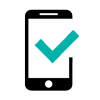 VIEW3
VIEW3 -
VIEW3 PRO -


